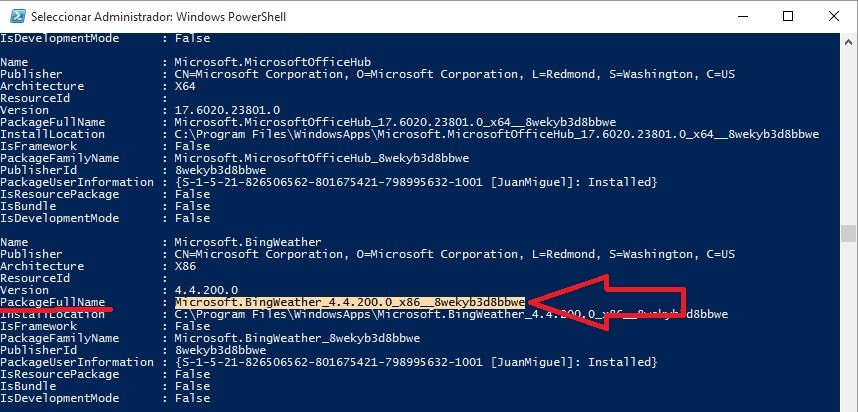En Downloadsource.es ya os hemos mencionado como crear un disco de arranque con la imagen del sistema operativo Windows 10, sin embargo muchas profesiones informáticos o usuarios más avanzados, prefieren usar la herramienta Sysperep la cual les permite crear una imagen personalizada del sistema operativo. Pero esto no es todo ya que gracias a esta herramienta, también podrás realizar auditorías lo cual te permitirá añadir drivers y programas adicionales a la imagen de Windows 10 que posteriormente será instalada en un ordenador.

También te puede interesar: Como eliminar las aplicaciones predeterminadas de Windows 10.
Dicho esto y para resumir, Sysprep (Preparación del sistema) es una herramienta que te permitirá crear una imagen de Windows 10 personalizada, con los controladores y programas que deseemos para que cuando la montemos en un disco o una memoria USB pueda ser instalado en un ordenador. El problema que hemos encontrado, es que en algunas ocasiones esta herramienta Sysprep falla debido a un error que nos impedirá la creación de nuestra imagen personalizada de Windows 10, o la eliminación de aplicaciones predeterminadas (Appx) de una imagen de Windows ya existente. El mensaje que se suele mostrar será: Error irrecuperable al intentar ejecutar sysprep en el equipo. (A fatal error ocdurred while trying to sysprep the machine.)
Por lo general cuando se produce un error a la hora de eliminar o actualizar una aplicación en una imagen de Windows 10 ya existente se debe a un componente del Windows Store que es que provoca el error en la herramienta Sysprep provocando que deje de funcionar. Si al hacer uso de la herramienta Sysprep recibe un mensaje de error, puede que dicho error se muestre de estas 3 manera:
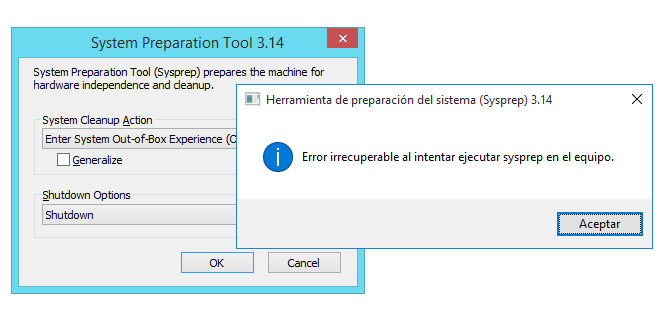
- Síntomas que indican el error en Sysprep durante la actualización o eliminación de apps predeterminadas de Windows 10.
- Síntoma 1: Se muestra un Error durante la eliminación de una de las app perteneciente a la Tienda de Windows. Esto suele ocurrir cuando el usuario quiere eliminar una app o paquete Appx predeterminadas de la Tienda de Windows del ordenador que está utilizando, cuando quieres crear una imagen personalizada de tu Windows 10, cuando llevas a cabo este proceso usando la herrmaietna Sysprep y por ultimo también puede ocurrir cuando usamos el siguiente comando en el PowerShell: dism -online /Remove-ProvisionedAppxPackage /PackageName:Nombre del paquete
Síntoma 2: Se muestra un Error durante la eliminación o personalización de aplicaciones Sideload (carga lateral), es decir apps no procedentes de la Tienda de Windows. Este error se suele producir cuando cuentas con una imagen de Windows que cuenta con apps de Windows Store o no cargadas lateralmente y deseas eliminarlas o personalizarlas. También puede producirse problemas al intentar esta operación desde la herramienta Sysprep. Por último, la otra causa probable es cuando se intenta eliminar o personalizar dichas apps de la imagen utilizando los siguientes comandos en el PowerShell: Remove-AppxProvisionedPackage -Nombre del paquete y Remove-ProvisionedAppxPackage -Nombre del paquete
Síntoma 3: Se muestra un Error durante la actualización desde el Store de Windows de aplicaciones predeterminadas de la Tienda de Windows. Esto suele ocurrir cuando intentamos crear una imagen de referencia de Windows, cuando nos conectamos a la tienda de Windows para actualizar la apps predeterminadas de dicho Store o cuando el usuario ha intentado llevar a cabo este proceso en la herramienta Sysprep.
- Causa del error en Sysprep durante la actualización o eliminación de apps predeterminadas de Windows 10.
Error producido por la eliminación de apps para todas las cuentas de usuarios. Windows 10 incorpora un nuevo proveedor en la herrmaietna Sysprep para proceder a la eliminación de los paquetes Appx así como para generalizar las imágenes del sistema. Sin embargo dicha proveedor solo funciona con los paquetes mostrados a continuación:
- Per-user package (Paquete para usuario especifico): En este caso, los paquetes Appx solo se instalarán en una cuenta de usuario Windows determinada/especificada, por lo que solo el usuario especificado puede utilizar esta imagen para acceder a la aplicación.
- All-user package (Paquete para todos los usuairos): En este caso los paquetes se instalarán en todos los usuarios de Windows, por lo que todos los usuarios pueden utilizar esta imagen para acceder a la aplicación. En este caso, si alguna apps de la imagen es eliminada (general), y no eliminada para un usuario especifico, el proveedor mostrará un error cuando realicemos la limpieza del paquete en la ejecución de Sysprep. Evidentemente también se mostrará este error en el ordenador en el que vallas utilizar la imagen si el usuario del ordenador de origen actualiza dicha imagen eliminando apps por ejemplo.
- Solución a los errores de Sysprep en la actualización o eliminación de apps predeterminadas de Windows 10.
Estos mensajes de error pueden solcuinarse con la eliminación del paquete para el usuario que está ejecutando Sysprep así como la eliminación del aprovisionamiento. Para impedir la actualización automática de aplicaciones procedentes de la tienda de Windows, bastará con desactivar dicha actualización automática desde el interior de la misma tienda o bien desconectando nuestro ordenador de la conexión a internet en el modo de auditoría antes de crear la imagen.
Una vez hecho lo indicado arriba lleva a cabo los siguientes pasos:

Lo primero de todo será abrir el PowerShell como administrador, para ello escribe PowerShell en la búsqueda de Windows y una vez mostrado entre los resultados de búsqueda haz clic derecho y selecciona Ejecutar como Administrador. Una vez que la ventana azul del PowerShell se ha abierto introduce y ejecuta los comandos que se muestran a continuación en el mismo orden en el que se encuentran en este post:
1.
Import-Module Appx
2.
Import-Module Dism
3.
Get-AppxPackage -AllUser | Where PublisherId -eq 8wekyb3d8bbwe | Format-List -Property PackageFullName,PackageUserInformation
* Si has añadido manualmente las aplicaciones pertenecientes a otros editores y deseas conocer la lista de dichos paquetes deberas ejecutar el siguiente comando en lugar del número 3:
Get-AppxPackage -AllUser | Format-List -Property PackageFullName,PackageUserInformation
Una vez ejecutado este último comando, deberás comprobar para qué usuarios está instalado el paquete. Ahora tendrás que eliminar estas cuentas de usuario desde el equipo de referencia o bien iniciar sesión en el equipo utilizando cada una de estas cuentas de usuario. Una vez hecho esto, tendrás que introducir y ejecutar el comando nº 4 ejecute el cmdlet en el paso 4 para eliminar el paquete Appx.
Con el comando nº 3, se mostrará una lista con todos los paquetes que fueron publicados por Microsoft (u otros editores)e instalados por cualquiera de los usuarios de ese equipo de referencia. Como en el ordenador se va a usar Sysprep asumimos que estos perfiles de usuario ya no requieren el paquete.
4. Dicho esto, deberemos continuar introduciendo y ejecutando este cuarto comando:
Remove-AppxPackage -Nombre del paquete
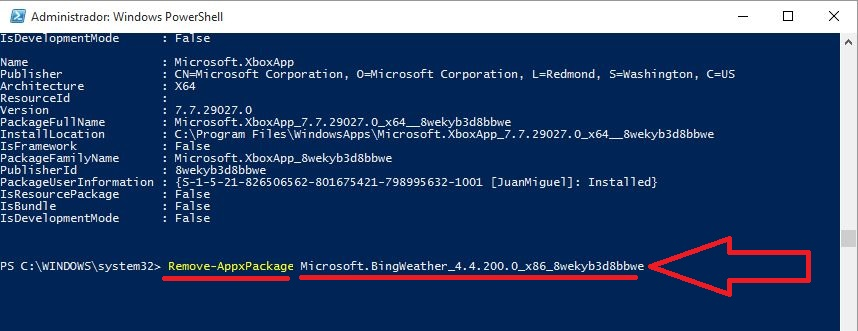
5. Por último, para eliminar el aprovisionamiento, deberemos introducir y ejecutar el siguiente comando:
Remove-AppxProvisionedPackage -Online -Nombre del paquete
Nota Importante: Debes tener en cuenta que en todos los comandos en los que se muestra el texto “Nombre de paquete”, dicho texto debe ser sustituirlo por el nombre completo y real del paquete. Casi con total seguridad la lista se muestra en ingles por lo que para localizar el nombre completo deberás copiar e sustituir en el comando el texto “Nombre de paquete” por el texto (nombre) de la sección: packagefullname